¿Qué es el formato WebM y cómo recortar sus vídeos WebM?
En comparación con otros formatos de vídeo más conocidos, WebM sigue siendo relativamente raro para los usuarios. Pero si necesita descargar o distribuir vídeos en la web con regularidad, no puede evitarlo. Para aplicar mejor este formato y editar sus videos WebM, necesita comprender mejor este formato.
Para ayudarte, vamos a organizar algunos de los conceptos básicos que necesitas saber sobre WebM. Si quieres recorta tus vídeos WebM o realizar otras operaciones de edición como la conversión, puede consultar las tres herramientas que ofrecemos. En este artículo encontrarás toda la información que necesitas.
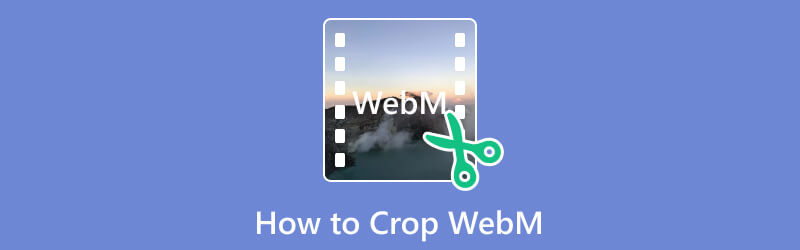
- LISTA DE GUÍAS
- Parte 1. ¿Cuánto sabes sobre WebM?
- Parte 2. ¿Cómo se puede recortar un vídeo WebM?
- Parte 3. Preguntas frecuentes sobre cómo recortar WebM
Parte 1. ¿Cuánto sabes sobre WebM?
¿Qué es WebM?
WebM es un formato de archivo de vídeo especialmente desarrollado para su uso en la web. Fue apoyado por el Proyecto WebM, una colaboración entre Google y Mozilla, etc. Este formato se basa en el formato contenedor Matroska. Aplica el VP8 o VP9 para códec de vídeo y el códec de audio Vorbis u Opus. WebM tiene como objetivo ofrecer un formato eficiente y de alta calidad para la transmisión de vídeos en Internet. Actualmente, este formato se puede utilizar en navegadores como Google Chrome, Mozilla Firefox, Opera y Microsoft Edge. Además, es gratuito y se puede utilizar sin restricciones.
Cómo reproducir vídeos WebM
La mayoría de los navegadores admiten la apertura de vídeos WebM. Puede abrir su navegador preferido y navegar a una plataforma en línea que aloja un video en formato WebM. Se reproducirá automáticamente dentro del navegador. No necesita descargar ningún complemento o software adicional. Si almacena archivos de video WebM en su dispositivo, puede usar reproductores compatibles con WebM, incluidos VLC Player, Windows Media Player, QuickTime Player, etc. Además, puede convertir WebM a otros formatos para conseguir una mayor compatibilidad.
Parte 2. ¿Cómo se puede recortar un vídeo WebM?
Utilice ArkThinker Video Converter Ultimate
En primer lugar, te recomendamos que pruebes uno de los mejores recortadores WebM, Convertidor de vídeo ArkThinker definitivo. Es un software de edición de video todo en uno. Además de poder convertir formatos de video y audio, también te permite modificar tus archivos de video libremente. Además de la edición más común, como recortar, recortar, mejorar, comprimir, etc., incluso puedes usarlo para agregar efectos 3D a tus videos. No sólo admite la exportación por lotes de varios archivos de vídeo a la vez, sino que también permite una velocidad de procesamiento extremadamente rápida. Con la guía en la página, podrás dominar rápidamente su uso adecuado y sin ningún obstáculo. Es 100% seguro, por lo que tampoco necesita preocuparse de que ningún software antivirus dañe su sistema.
A continuación se explica cómo recortar un archivo WebM con la ayuda de ArkThinker Video Converter Ultimate.
Descargue e inicie ArkThinker Video Converter Ultimate en su dispositivo. Luego, elija Caja de herramientas en la interfaz principal.
Encuentre Video Cropper a través de todas las herramientas enumeradas. O puede escribir el nombre y buscarlo directamente.
Después de ingresar a la nueva página, haga clic en el botón más para agregar su video WebM.
Arrastra los bordes amarillos para ajustar las relaciones de aspecto. Seleccione la parte que desea conservar. O puede ajustar el valor de las Áreas de cultivo directamente.

Haga clic en Vista previa para los efectos de edición. Luego elija Exportar.

Recortador de vídeo ArkThinker en línea
Si no desea instalar ninguna aplicación o complemento, pruebe algunas herramientas en línea. Aquí recomendamos el mejor editor para recortar WebM en línea. Recortador de vídeo ArkThinker en línea. Tiene todas las funciones de recorte del programa de escritorio pero es mucho más ligero de usar. Simplemente elija su navegador favorito, abra la página correspondiente y comience a editar. Todo el proceso es muy sencillo para que puedas conseguir la máxima eficiencia.
Esto es lo que debe hacer para recortar videos WebM en línea con esta herramienta.
Ingrese al sitio web oficial de ArkThinker Video Cropper Online en su navegador elegido.
Haga clic en el botón Comenzar a recortar video en la página. Por lo tanto, puede cargar su archivo WebM a la plataforma.
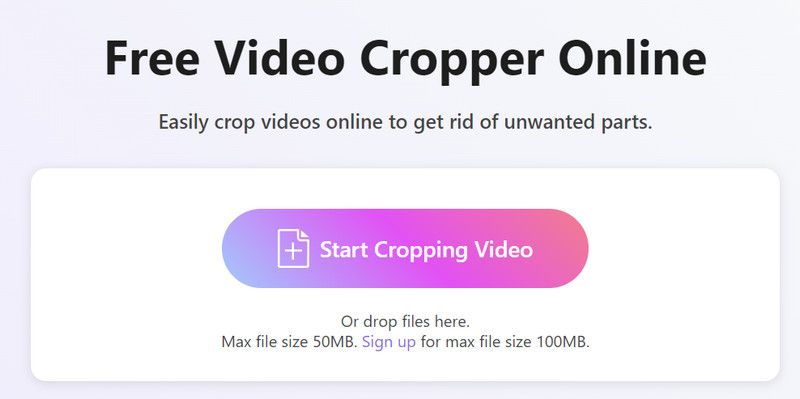
Después de ingresar a la nueva página, arrastre y ajuste la relación de aspecto de su video WebM. Después de comprobar el efecto, haga clic en Recortar vídeo.
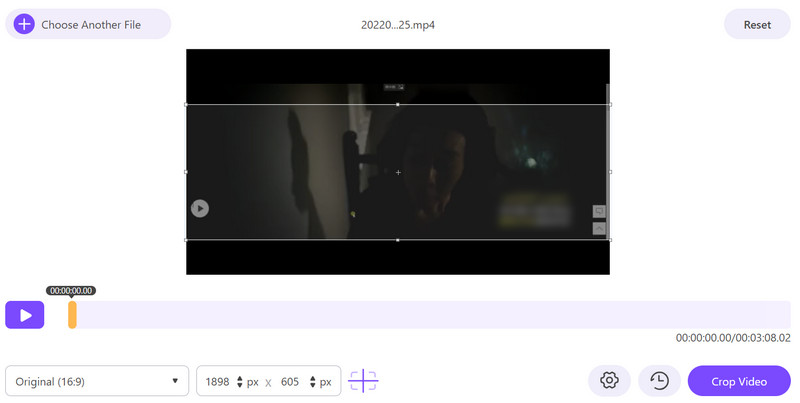
Finalmente, haga clic en Descargar para obtener su video WebM recortado.
Pruebe FFmpeg para recortar WebM
FFmpeg es un marco multimedia que se puede utilizar para decodificar, codificar, transcodificar, transmitir, filtrar y reproducir varios archivos multimedia. Está disponible para Windows, macOS, Linux y otros sistemas operativos. Además, FFmpeg admite una gran cantidad de formatos multimedia. A veces también se puede utilizar como convertidor. Los filtros que ofrece se pueden utilizar para procesar y editar archivos multimedia, como agregar marcas de agua o ajustar colores.
Aquí están las instrucciones sobre cómo recortar videos WebM usando FFmpeg.
Descargue e instale FFmpeg en su computadora. Después de iniciarlo, busque el filtro de cultivo.
Escriba la sintaxis a continuación.
ffmpeg -i entrada.mp4 -filtro:v “crop=w:h:x:y” salida.mp4
Escriba el ancho de la ubicación de w, la altura de la ubicación de h, la posición vertical de la ubicación de y y la posición horizontal de la ubicación de x.
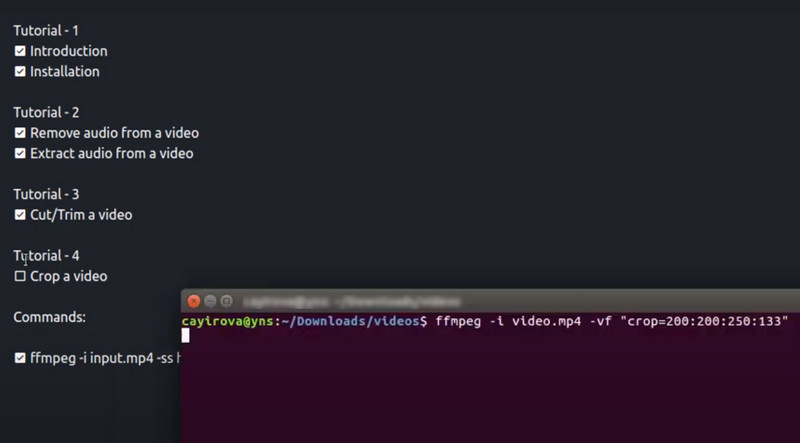
Bonificación: ¿Qué sucede si desea convertir WebM a otros formatos?
Dado que es posible que el formato WebM no se adapte a algunos reproductores o sitios web de videos, a veces es posible que primero necesite convertirlo a otros formatos para poder compartirlo normalmente. En este momento, necesitas una herramienta profesional que te ayude. Le recomendamos encarecidamente que pruebe este mejor conversor de vídeo, Convertidor de vídeo ArkThinker definitivo. Además de admitir conversiones de múltiples formatos, también puedes convertir por lotes varios videos a la vez. Por lo tanto, lo convierte en la mejor opción para convertir vídeos WebM.
Aquí hay una guía detallada sobre cómo usar ArkThinker Video Converter Ultimate para la conversión de video.
Descargue ArkThinker Video Converter Ultimate desde su sitio web oficial. Después de la instalación, ábrelo en tu computadora.
Elija Convertidor en la interfaz principal, luego haga clic en Agregar archivos o en el botón grande más para cargar su video WebM.

Despliega la lista junto a Convertir todo a para encontrar el formato de destino.

Si necesita modificar su video, haga clic en Cortar, editar y mejorar en la interfaz. Luego haga clic en Guardar en para elegir una ruta para guardar su video convertido.

Después de finalizar todas las configuraciones, haga clic en Convertir todo para iniciar el proceso.

Parte 3. Preguntas frecuentes sobre cómo recortar WebM
¿Podemos convertir WebM a MP4?
Por supuesto, puedes convertir WebM a MP4 u otros formatos populares. Hay varios convertidores entre los que puede elegir en el mercado. Tanto el software de escritorio como las herramientas en línea son buenas opciones. Le recomendamos encarecidamente que pruebe la mejor herramienta, ArkThinker Video Converter Ultimate.
¿Cuál es la desventaja de WebM?
Aunque WebM es muy popular y ampliamente utilizado, tiene algunas desventajas que no se pueden ignorar. En comparación con MP4 u otros formatos, WebM tiene menos soporte. Puede haber problemas de compatibilidad con software anterior. Además, los archivos WebM tienden a tener tamaños de archivo más grandes. Si tiene espacio de almacenamiento limitado, el formato WebM no será una buena opción.
¿Qué es mejor, MKV o WebM?
Depende de tus necesidades específicas. Pero hay algunos factores que puedes considerar. Si le interesa la compatibilidad, la flexibilidad y la compatibilidad con archivos grandes, MKV puede ser la mejor opción. Si necesita archivos de menor tamaño y formatos abiertos y libres de derechos, WebM puede ser más adecuado.
Conclusión
Después de una breve introducción al formato WebM y cómo abrir videos WebM, vamos al grano en cómo recortar WebM. Para ayudarlo a comprender y aplicar mejor esta operación, le recomendamos tres excelentes herramientas, incluidas dos aplicaciones de escritorio y una herramienta en línea. Junto con una guía detallada paso a paso, podrá lograr sus objetivos sin importar el camino que elija. Si tiene una recomendación mejor, no dude en dejar un comentario y hablar con nosotros. Nos encantaría saber de usted.
¿Qué opinas de esta publicación? Haga clic para calificar esta publicación.
Excelente
Clasificación: 4.9 / 5 (basado en 641 votos)
Encuentre más soluciones
Recorte vídeos de Windows Movie Maker a sus alternativas Revisión de Ezgif Cropper: una visión completa del Video Cropper Guía detallada sobre cómo recortar su video en una computadora con Windows 6 guías todo en uno sobre cómo recortar tu vídeo en Mac Guía detallada sobre cómo recortar su video en una computadora con Windows Cómo recortar vídeos MKV: las 5 mejores herramientas que puedes elegirArtículos relativos
- Editar video
- Cómo alargar un vídeo corto con 3 métodos diferentes
- Reproduzca un video en iPhone, iPad, teléfono Android y computadora
- Software gratuito de edición de vídeo: las 7 mejores aplicaciones gratuitas de edición de vídeo
- 3 aplicaciones de eliminación de marcas de agua de TikTok para eliminar la marca de agua de TikTok
- Filtro de video: cómo agregar y poner un filtro en un video 2024
- Cómo ralentizar un vídeo y hacer un vídeo en cámara lenta 2024
- Divida su archivo de video grande con los 3 mejores recortadores de películas de 2024
- Cómo agregar marcas de agua a videos en diferentes dispositivos 2024
- Los 5 mejores compresores MP4 para reducir el tamaño del archivo de vídeo en 2024
- Guía detallada sobre cómo ralentizar un vídeo en Snapchat 2024



